windowsXP系统防火墙下设置wifi热点的方法
Windows XP是美国微软公司研发的基于X86、X64架构的PC和平板电脑使用的操作系统,于2001年8月24日发布RTM版本,并于2001年10月25日开始零售。其名字中“XP”的意思来自英文中的“体验(Experience)”。该系统是继Windows 2000及Windows ME之后的下一代Windows操作系统,也是微软首个面向消费者且使用Windows NT5.1架构的操作系统。
一位用户反馈自己想要在windowsxp系统电脑中设置wifi热点,可是操作过程中发现被限制了,这怎么办呢?XP防火墙下如何设置wifi热点呢?下面是小编收集整理的XP防火墙下如何设置wifi热点,希望对大家有帮助!
具体如下:
1、开始→设置→网络连接→无线网络连接→右击选择属性。

2、在属性对话框中选择Internet协议。

3、设置笔记本电脑本地无线网络的IP,如下所示。

4、点击确定回到属性对话框,切换到无线网络配置选项卡,选择“高级”,如下图设置,点击关闭。
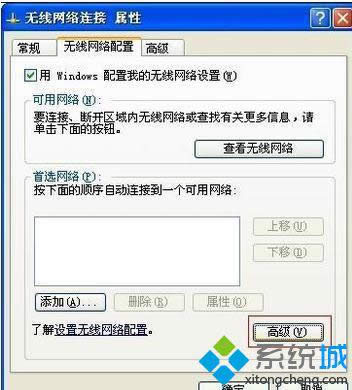
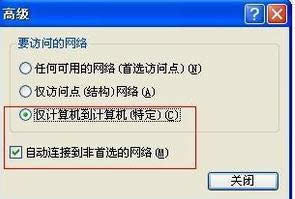
5、点击“添加”按钮。
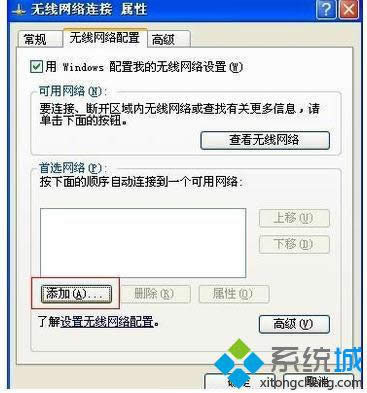
6、设置无线网络名称SSID(自定义,本文命名为MyWifi),按照下图设置。
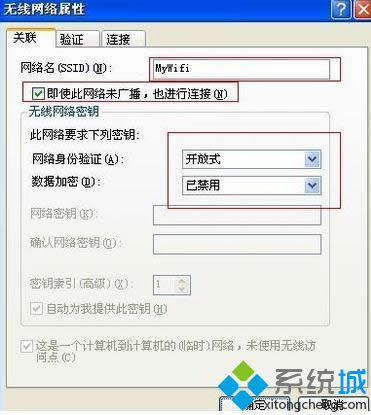
7、点击确定后会出现如下对话框,选择仍然连接按钮。

8、如下图所示,无线网络连接设置完成,点击确定按钮。
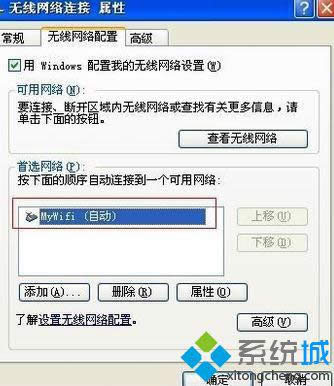
9、开始→设置→网络连接→本地连接→右击选择属性。
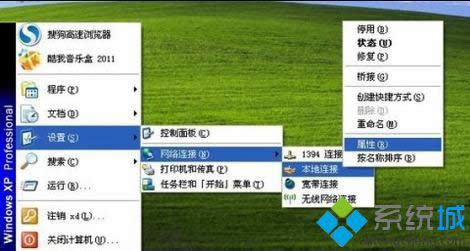
10、在本地连接属性对话框中选择高级选项卡,如图所示设置Internet 连接共享。
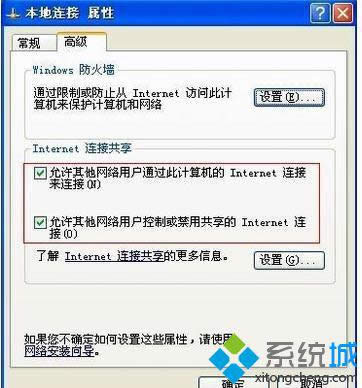
11、在本地连接属性对话框中选择高级选项卡,如图所示点击防火墙设置按钮。
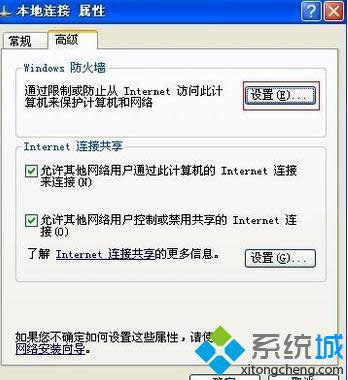
12、如图所示关闭防火墙。
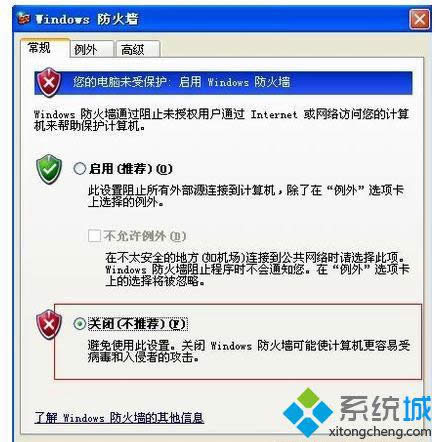
13、开始→设置→网络连接→网线网络连接→右击选择修复。
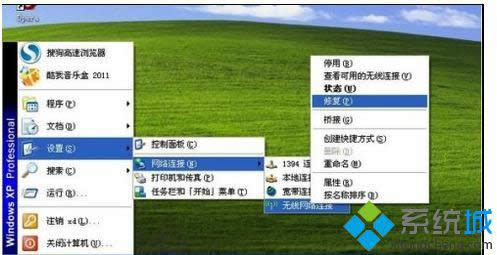
14、查看可用的网络连接,可以发现MyWifi。
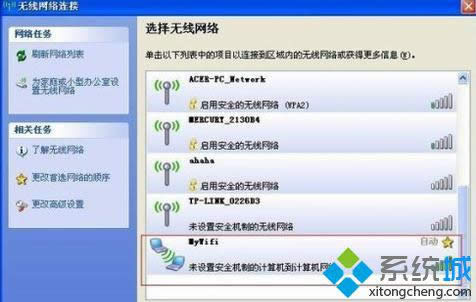
windowsXP系统防火墙下设置wifi热点的方法就为大家介绍到这里了。希望本教程能够帮助到所有有需要的朋友们!大家可以关注更多精彩教程/
Windows XP服役时间长达13年,产生的经济价值也较高。2014年4月8日,微软终止对该系统的技术支持,但在此之后仍在一些重大计算机安全事件中对该系统发布了补丁。
……